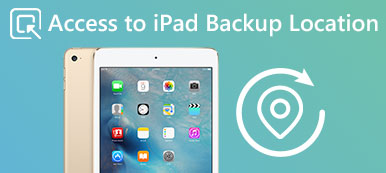Existem oceanos de formatos de vídeo para diferentes propósitos. No entanto, a maioria dos formatos de vídeo não é suportada pelo iOS. Em outro mundo, o iPhone e o iPad são compatíveis apenas com vários formatos de vídeo, como o MP4. Se a transferência for incompatível formatos de vídeo para o iPad, você não pode abrir ou reproduzi-los. Esta postagem informa quais formatos de vídeo o iPad prefere e as melhores maneiras de assistir a qualquer arquivo de vídeo.

- Parte 1: Qual formato de vídeo o iPad prefere
- Parte 2: Como assistir a qualquer formato de vídeo no iPad
- Parte 3: Como colocar automaticamente qualquer formato de vídeo no iPad
1 parte: Qual formato de vídeo o iPad prefere
Segundo a Apple, o iPad exibe arquivos de vídeo em MOV, MP4 e M4V. (Verifica a diferença entre MP4 e MOV aqui).
No entanto, algumas pessoas relataram que não podem jogar uma parte do MP4 em seu iPad. Então, você precisa aprender os detalhes dos arquivos de vídeo que podem ser reproduzidos no iPad:
- Vídeos H.264 até 720p, 30 frames por segundo.
- Vídeos MPEG-4 até 2.5Mbps até 640x480 pixels.
- Motion JPEG até 35Mbps até 1280x720p.
2 parte: Como assistir a qualquer formato de vídeo no iPad
É difícil avaliar as pessoas para distinguir se seus vídeos são compatíveis com o iPad. É por isso que recomendamos Apeaksoft Video Converter Ultimate.
- Converta todos os arquivos de vídeo para jogar no iPad com um clique.
- Suporta quase todos os formatos de entrada de vídeo, incluindo AVI, MKV, etc.
- Trabalhe para iPad Pro / 5 e outros modelos.
- Ofereça opções personalizadas extensivas para usuários avançados.
Resumindo, o Video Converter Ultimate é a melhor maneira de converter arquivos de vídeo para iPad tanto para usuários iniciantes quanto experientes.
Como converter vídeos para o iPad
- Obtenha o melhor conversor de vídeo para iPad
Existem duas versões, uma para o Windows 10 / 8 / 7 e outra para o MacOS. Baixe e instale a versão correta para o seu computador.
Lançar quando quiser assistir a filmes, programas de TV ou outros vídeos no seu iPad. Clique no Adicionar arquivos menu na faixa superior e importe os arquivos de vídeo do disco rígido.

- Selecione o seu modelo de iPad como o dispositivo de destino
Após a importação, os vídeos aparecerão na área da biblioteca. O media player no painel direito é usado para visualizar os vídeos. Vá para a área inferior, clique em Perfil > Apple iPad e selecione o modelo adequado. Em seguida, defina a pasta de destino pressionando o Procurar botão.
Dica: Você pode encontrar mais ferramentas na faixa superior, como aprimoramento de vídeo, rotação / virada de vídeo, efeito 3D, remover legendas/ add, clip, etc.

- Converta todos os vídeos em lote
Verifique todos os vídeos no painel da biblioteca e clique no Converter botão no canto inferior direito para iniciar a codificação do formato de vídeo para o iPad.
Observação: De acordo com nossa pesquisa, leva apenas alguns minutos para processar centenas de videoclipes.

3 parte: Como colocar automaticamente qualquer formato de vídeo no iPad
O iTunes é capaz de converter vídeos para o iPad, mas não pode processar todos os formatos de vídeo. Transferência iPhone Apeaksoft é a melhor alternativa ao iTunes.
- Converta arquivos de vídeo incompatíveis automaticamente ao transferir para o iPad.
- Compatível com uma ampla gama de formatos de vídeo, áudio e multimídia.
- Confie na aceleração de software e hardware para melhorar o desempenho.
- Suporte quase todos os dispositivos iOS, incluindo iPad Pro / Air / mini e muito mais.
Em suma, é uma boa maneira de colocar qualquer arquivo de vídeo no seu iPad e aproveitá-lo com a melhor qualidade.
Como adicionar qualquer formato de vídeo no iPad
- Obtenha a melhor transferência para iPad
Baixe e instale a melhor transferência de vídeo para iPad para o seu computador e inicie-o a partir do seu desktop.
Em seguida, conecte seu iPad à máquina usando o cabo Lightning fornecido com o dispositivo.

- Libere espaço no iPad
Os arquivos de vídeo são grandes e você deve liberar seu iPad antes de transferir vídeos. Para remover algumas fotos, por exemplo, vá para o Fotos guia, verifique todas as fotos indesejadas e clique no botão Lixo botão na fita superior.

- Adicione qualquer formato de vídeo ao iPad
Se você for lido, clique no Adicionar menu no topo da janela e selecione Adicionar Arquivo or adicionar pasta. Este último permite transferir todos os vídeos da sua pasta ao mesmo tempo. Na caixa de diálogo abrir arquivo, localize e selecione o arquivo de vídeo que deseja assistir no iPad e clique em Abra botão. Quando adicionar os arquivos de vídeo ao iPad, o programa irá codificá-los para os formatos de vídeo que o iPad prefere.

Conclusão
Com base em nosso compartilhamento acima, você pode entender quais formatos de vídeo são compatíveis com o iPad e como assistir a qualquer formato de vídeo no seu iPad. De um modo geral, você tem duas maneiras de alcançá-lo, converter os arquivos de vídeo incompatíveis com o Apeaksoft Video Converter Ultimate e depois transferi-los para o iPad, ou adicionar e codificar vídeos para o iPad usando o Apeaksoft iPhone Transfer. Você pode pegar o método adequado de acordo com a sua situação e seguir o nosso guia. Esperamos que nossas recomendações e guias concretos sejam úteis para você.



 iPhone Data Recovery
iPhone Data Recovery Recuperação do Sistema iOS
Recuperação do Sistema iOS Backup e restauração de dados do iOS
Backup e restauração de dados do iOS gravador de tela iOS
gravador de tela iOS MobieTrans
MobieTrans transferência do iPhone
transferência do iPhone Borracha do iPhone
Borracha do iPhone Transferência do WhatsApp
Transferência do WhatsApp Desbloqueador iOS
Desbloqueador iOS Conversor HEIC gratuito
Conversor HEIC gratuito Trocador de localização do iPhone
Trocador de localização do iPhone Data Recovery Android
Data Recovery Android Extração de dados quebrados do Android
Extração de dados quebrados do Android Backup e restauração de dados do Android
Backup e restauração de dados do Android Transferência telefônica
Transferência telefônica Recuperação de dados
Recuperação de dados Blu-ray
Blu-ray Mac limpador
Mac limpador Criador de DVD
Criador de DVD PDF Converter Ultimate
PDF Converter Ultimate Windows Password Reset
Windows Password Reset Espelho do telefone
Espelho do telefone Video Converter Ultimate
Video Converter Ultimate editor de vídeo
editor de vídeo Screen Recorder
Screen Recorder PPT to Video Converter
PPT to Video Converter Slideshow Maker
Slideshow Maker Free Video Converter
Free Video Converter Gravador de tela grátis
Gravador de tela grátis Conversor HEIC gratuito
Conversor HEIC gratuito Compressor de vídeo grátis
Compressor de vídeo grátis Compressor de PDF grátis
Compressor de PDF grátis Free Audio Converter
Free Audio Converter Gravador de Áudio Gratuito
Gravador de Áudio Gratuito Free Video Joiner
Free Video Joiner Compressor de imagem grátis
Compressor de imagem grátis Apagador de fundo grátis
Apagador de fundo grátis Upscaler de imagem gratuito
Upscaler de imagem gratuito Removedor de marca d'água grátis
Removedor de marca d'água grátis Bloqueio de tela do iPhone
Bloqueio de tela do iPhone Puzzle Game Cube
Puzzle Game Cube